系统修复时win7键盘失灵如何解决
更新时间:2021-10-08 09:36:11作者:xinxin
在长时间使用win7系统的过程中,难免会遇到系统出现问题的情况,这时我们就可以通过微软修复功能对win7系统进行进行简单的修复,然而在修复系统的过程中就出现了键盘失灵的问题,面对这种情况应该如何解决呢?下面小编就来教大家系统修复时win7键盘失灵解决方法。
推荐下载:win7 64位旗舰版
具体方法:
1、要查看键盘是否是驱动程序,单击左下角的开始菜单打开控制面板。
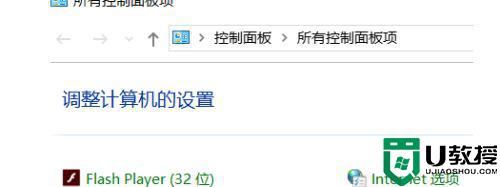
2、在控制面板中点开键盘。
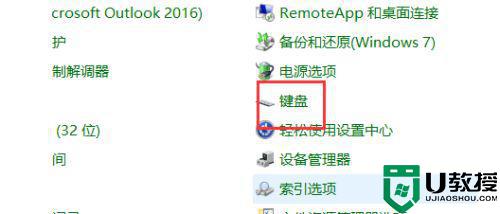
3、查看键盘的运行是否正常。
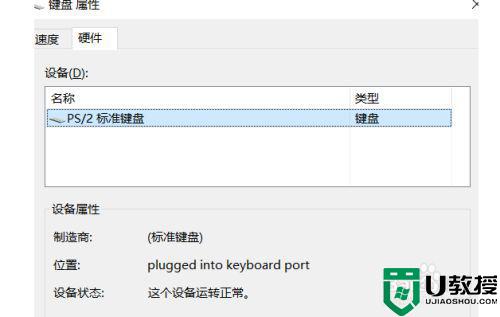
4、如果步骤三中的设备不能正常工作,单击属性更新驱动程序并在更新之后重新启动。
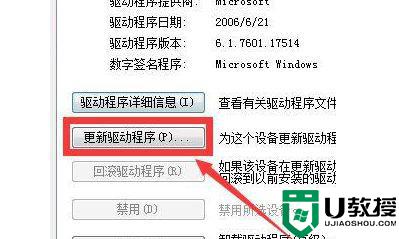
5、如果仍然失灵,右键单击计算机并打开管理按钮。
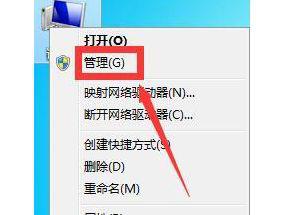
6、打开设备管理器。
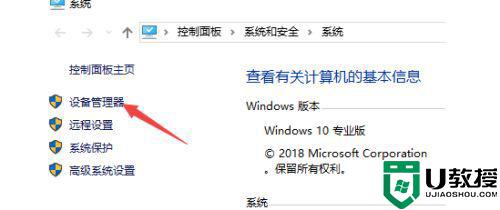
7、等待右下角的安装驱动程序重新启动。

8、如果以上操作后键盘不可用,线路可能会松动。检查线路插入是否正确。
上述就是关于系统修复时win7键盘失灵解决方法了,有出现这种现象的小伙伴不妨根据小编的方法来解决吧,希望能够对大家有所帮助。
- 上一篇: 系统文字乱码win7已经是中文简体怎么办
- 下一篇: 台式电脑win7系统c盘满了怎么清理
系统修复时win7键盘失灵如何解决相关教程
- win7系统键盘失灵怎么办 win7系统键盘失灵解决方法【详解】
- win7笔记本电脑键盘失灵怎么解决 win7笔记本电脑键盘失灵一键修复
- 苹果win7系统笔记本触摸右键失灵如何修复
- 键盘没反应是怎么回事win7 键盘失灵一键修复方法win7
- win7缺失dll文件一键修复 win7系统缺失文件dll如何修复
- win7笔记本win键没反应怎么办 win7笔记本win键失灵如何修复
- 重装win7后鼠标键盘全部失灵如何修复
- win7笔记本电脑键盘失灵一键修复步骤详解
- 重装win7后usb全部失灵怎么回事 win7 usb接口全部失灵如何修复
- win7电脑键盘失灵怎么解决 win7键盘无法使用解决方法
- Win11怎么用U盘安装 Win11系统U盘安装教程
- Win10如何删除登录账号 Win10删除登录账号的方法
- win7系统分区教程
- win7共享打印机用户名和密码每次都要输入怎么办
- Win7连接不上网络错误代码651
- Win7防火墙提示“错误3:系统找不到指定路径”的解决措施
热门推荐
win7系统教程推荐
- 1 win7电脑定时开机怎么设置 win7系统设置定时开机方法
- 2 win7玩魔兽争霸3提示内存不足解决方法
- 3 最新可用的win7专业版激活码 win7专业版永久激活码合集2022
- 4 星际争霸win7全屏设置方法 星际争霸如何全屏win7
- 5 星际争霸win7打不开怎么回事 win7星际争霸无法启动如何处理
- 6 win7电脑截屏的快捷键是什么 win7电脑怎样截屏快捷键
- 7 win7怎么更改屏幕亮度 win7改屏幕亮度设置方法
- 8 win7管理员账户被停用怎么办 win7管理员账户被停用如何解决
- 9 win7如何清理c盘空间不影响系统 win7怎么清理c盘空间而不影响正常使用
- 10 win7显示内存不足怎么解决 win7经常显示内存不足怎么办

